Win8笔记本屏幕分辨率调多少才合适?这个问题没有标准的答案,一般只要看着舒服就行,下面,小编给大家一些建议,详情请看教程。 1、新款的有1366*768 2、老款的14寸1024*768 3、宽屏的......
怎么使用笔记本电脑触摸板用法
其实笔记本电脑触摸板对于我们在户外携带笔记本电脑来说,是比较方便的。因为这样我们就不用在另外带一个鼠标了。虽然说鼠标不中,但终究是觉得繁琐。今天,我就来告诉你们怎么使用笔记本电脑触摸板。
小伙伴们,你们知道啥叫笔记本电脑触摸板吗?让小编我来给你们做个简短的解释哈~其实这就是当我没有带鼠标的时候,具有像鼠标一样操作功能的鼠标替代物。那么,我们该怎么使用它们?come on ~我们一起往下看看~
首先,小编先告诉你们触摸板的开关组合键:‘Fn’+功能键‘F1~F12’其中,如下图所示。(但是,只有一些笔记本电脑才能用组合键来关闭触摸板。)
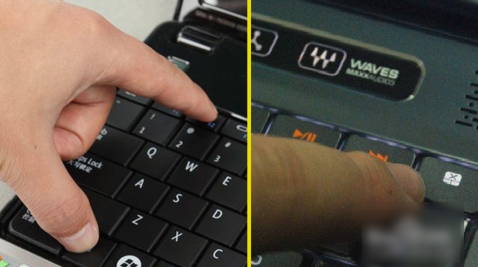
如果不支持组合键关闭触摸板的话,那就打开鼠标的属性设置窗口,点“装置设定值”,勾上“连接外部USB指向装置时禁用内部指向装置”,再点确定就可以了。当你插上外置鼠标,该触摸板就自动关闭了。(需要安装Synaptics驱动,驱动可到官方网站下载)
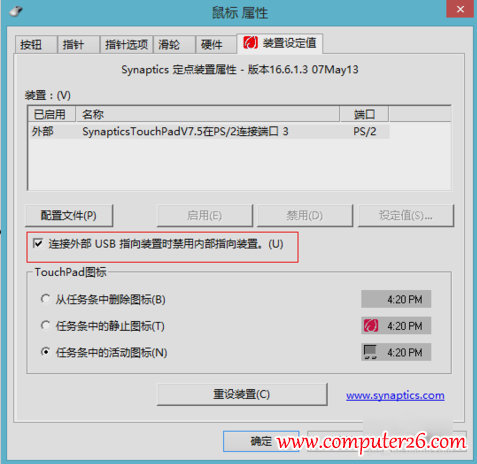
去掉勾选“连接外部USB指向装置时禁用内部指向装置”,那么设定值就可用。因为它是对触摸板设定有效,对外置鼠标是无效的。但是我们要留意的一点就是使用无线鼠标的时候,因为其中的无线适配器插在电脑上,所以触摸板程序是检测不到鼠标有没有在使用,它不管无线鼠标是不是处于在休眠的状态。
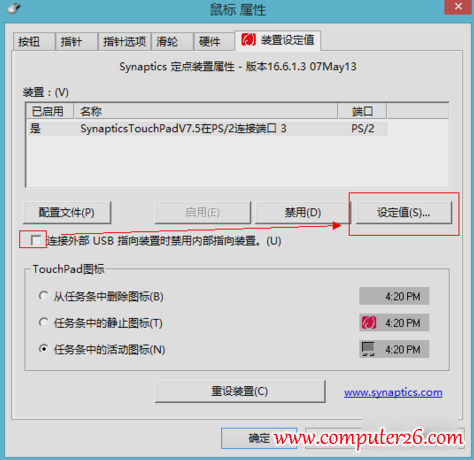
鼠标移动:就是用单指触摸触摸板并移动相当于移动鼠标,敲触摸板一下就是鼠标左键单击,敲两次就是鼠标左键双击。
鼠标拖动:用单指敲两下,轻敲后单手指放在触摸板上不要放开,此时就相当于鼠标拖动操作,移动单手指即可拖动,直到手指离开触摸板,那它就会停止移动。
鼠标滚动:这有两种方法,第一种是用手指在触摸板的底边左右移动、右边上下移动,就等于是拖动滚动条。(这适合用于不支持多点触摸的触摸板);第二种是用两个手指在触摸板上左右移动、上下移动,相当于拖动滚动条。(这适合用于支持支持多点触摸的触摸板)。
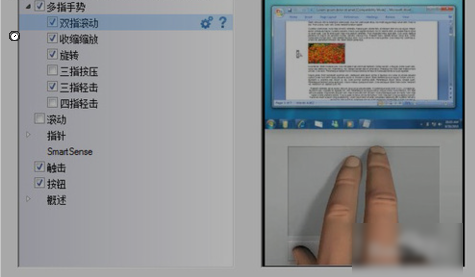
标签: 笔记本电脑触摸板用法
相关文章
- 详细阅读
-
如何用好笔记本的“休眠”、“睡眠”功能详细阅读
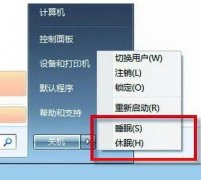
很多笔记本用户已经在使用Windows 7系统了。也许你注意到,在关机的时候,菜单里面有睡眠和休眠两个选项。这两个字面看上去非常相似的选项究竟各有什么功能,又有什么不同?相信......
2016-11-15 200 笔记本电脑
-
笔记本屏幕反光怎么办详细阅读

如果 笔记本屏幕反光怎么办 呢?小编就给大家讲讲 笔记本屏幕反光解决办法 吧。具体内容如下: 其实很简单的,如果你的笔记本电脑出现屏幕反光的话,可以贴一块屏幕保护膜就可......
2017-02-10 200
-
笔记本触摸板失灵解决办法详细阅读

笔记本触摸板失灵解决办法,很多工作人事,都有自己的笔记本,在工作的时候,突然触摸屏突然失灵, 鼠标去可以用,有时就重启开机就好了,当时这样不能更不解决触摸屏失灵的问......
2016-10-13 200 笔记本触模板
-
笔记本电脑外壳如何安全清洁详细阅读

笔记本外壳很容易被指纹、汗渍、灰尘等污垢玷污,为减少灰尘、污垢带来的损伤,清洁笔记本电脑外壳是很必要的。 不过笔记本的材质不同,其清洁方法也有所差异,比如采用钛合金......
2016-10-12 200 笔记本电脑

